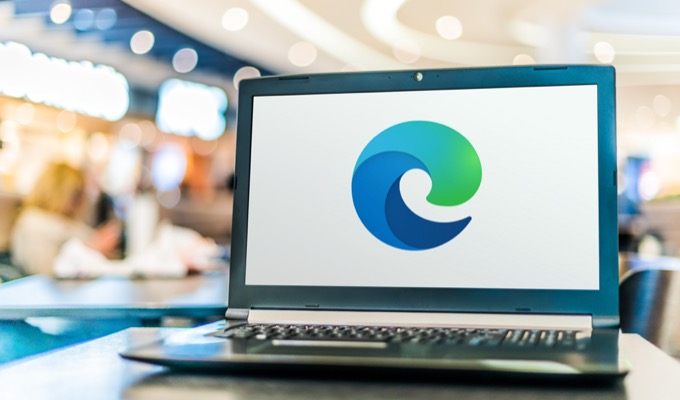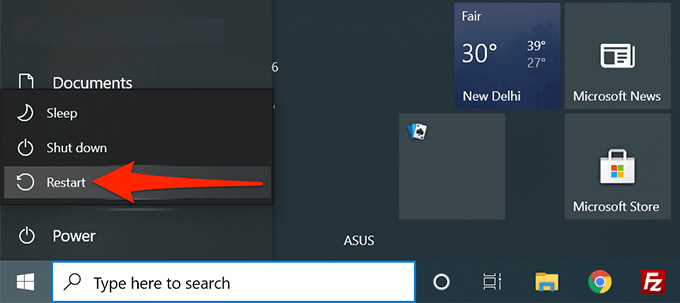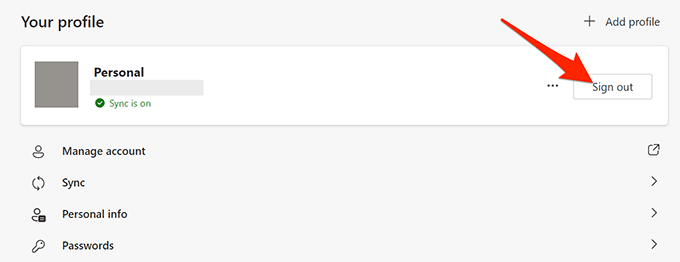Si bien Microsoft Edge es un navegador web confiable, hay casos en los que falla o se niega a abrirse, lo que interrumpe sus sesiones de navegación.
Si confía en Edge para sus sesiones de navegación web, es posible que desee ver cómo reparar Microsoft Edge en su PC con Windows 10 para que su experiencia de navegación sea fluida y eficiente.
Reinicie su PC
Reiniciar su PC es una manera fácil de solucionar muchos problemas en Windows 10, ya que restablece muchas configuraciones temporales.
Para reiniciar W indows PC, abra el menú Inicio , seleccione el icono de encendido y seleccione Reiniciar .
Cuando su PC se reinicie, inicie Microsoft Edge y vea si funciona.
Cerrar Pestañas de Edge y aplicaciones en ejecución
Una de las razones por las que Edge se bloquea o se niega a abrir es que no tiene los recursos informáticos adecuados para funcionar. Es posible que desee cerrar todas las pestañas abiertas y aplicaciones que se ejecutan en su PC . Esto libera recursos que Edge puede usar para reanudar las funciones normales.
Para cerrar una pestaña en Microsoft Edge, seleccione X junto a una pestaña. Haga esto para todas sus pestañas excepto para la que desea mantener abierta. 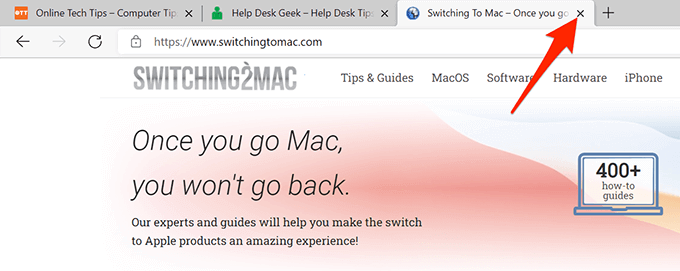 Para cerrar las aplicaciones en ejecución en su PC, seleccione X en la esquina superior derecha. Repita esto para todas las aplicaciones en ejecución en su PC.
Para cerrar las aplicaciones en ejecución en su PC, seleccione X en la esquina superior derecha. Repita esto para todas las aplicaciones en ejecución en su PC. 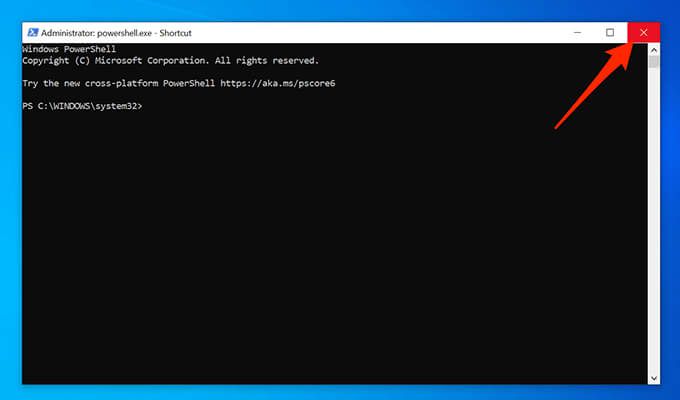 Vuelve a cargar tu pestaña en Edge y comprueba si el navegador funciona correctamente.
Vuelve a cargar tu pestaña en Edge y comprueba si el navegador funciona correctamente.
Actualiza Microsoft Edge
Mantén Microsoft Edge actualizado con las versiones más recientes del navegador para asegurarte de que tiene las últimas correcciones de errores y parches para problemas existentes. Esta es una de las formas más comunes y fáciles de reparar Microsoft Edge.
Si bien Windows 10 actualiza Microsoft Edge automáticamente, puede verificar e instalar manualmente las actualizaciones disponibles:
Abra Microsoft Edge en tu PC. Haz clic en el menú de tres puntos en la esquina superior derecha y selecciona Ayuda y comentarios > Acerca de Microsoft Edge . 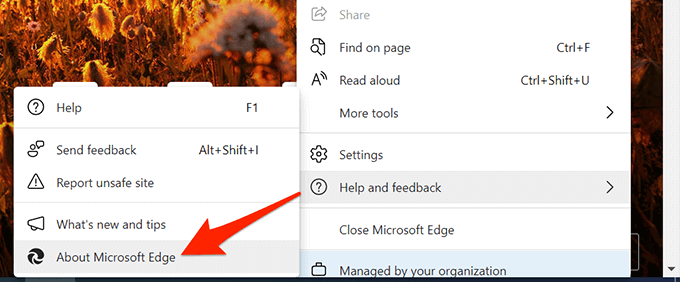 Edge comenzará a descargar e instalar automáticamente las actualizaciones disponibles.
Edge comenzará a descargar e instalar automáticamente las actualizaciones disponibles. 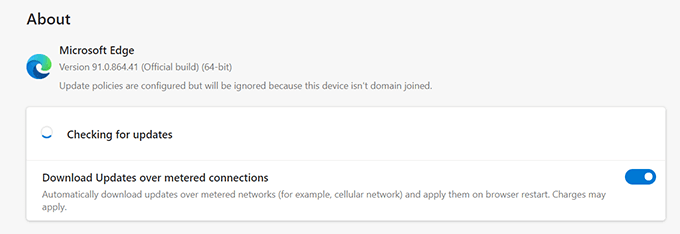 Tras la instalación, seleccione el botón Reiniciar para que las actualizaciones surtan efecto.
Tras la instalación, seleccione el botón Reiniciar para que las actualizaciones surtan efecto.
Borrar los datos de navegación de Microsoft Edge
Cuando usa Microsoft Edge para navegar por sitios web, realizar compras en línea y crear cuentas de sitios web, su navegador guarda toda esta información localmente como archivos temporales. A veces, esta información guardada hace que Edge se bloquee y no se abra correctamente.
Puede borra todos los datos guardados en el navegador para reparar Microsoft Edge. Esto incluye eliminar su historial de navegación, historial de descargas, cookies de sitios web, archivos de imágenes en caché, etc.
Nota: si elimina sus datos de Edge, se eliminarán de todos sus dispositivos en los que use la misma cuenta vinculada a Edge en su PC. Si no desea que esto suceda, cierre sesión en Edge en su PC antes de borrar los datos siguiendo los pasos a continuación.
Abra Microsoft Edge en su PC. Seleccione el menú de tres puntos en la esquina superior derecha y elija Configuración . 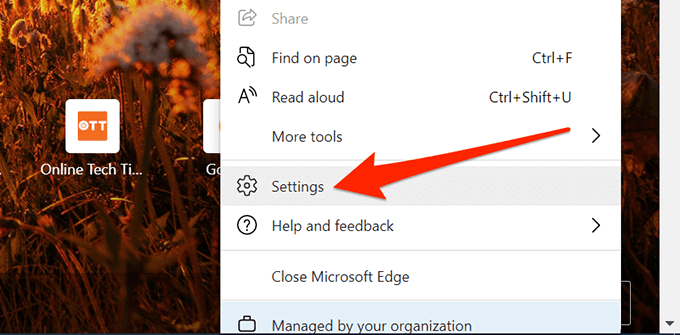 Seleccione Privacidad, búsqueda y servicios en la barra lateral izquierda.
Seleccione Privacidad, búsqueda y servicios en la barra lateral izquierda. 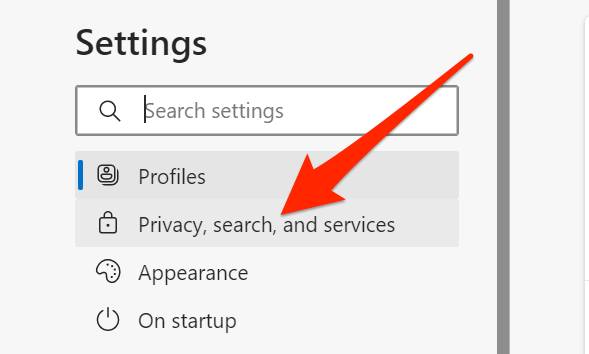 Desplácese hacia abajo en el panel derecho hasta la sección Borrar datos de navegación . y seleccione el botón Elegir qué borrar .
Desplácese hacia abajo en el panel derecho hasta la sección Borrar datos de navegación . y seleccione el botón Elegir qué borrar . 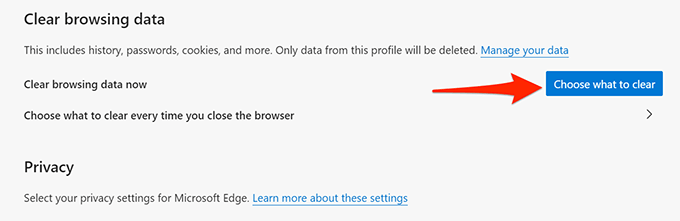 En la ventana emergente, seleccione Todo el tiempo de el menú desplegable Intervalo de tiempo en la parte superior.
En la ventana emergente, seleccione Todo el tiempo de el menú desplegable Intervalo de tiempo en la parte superior. 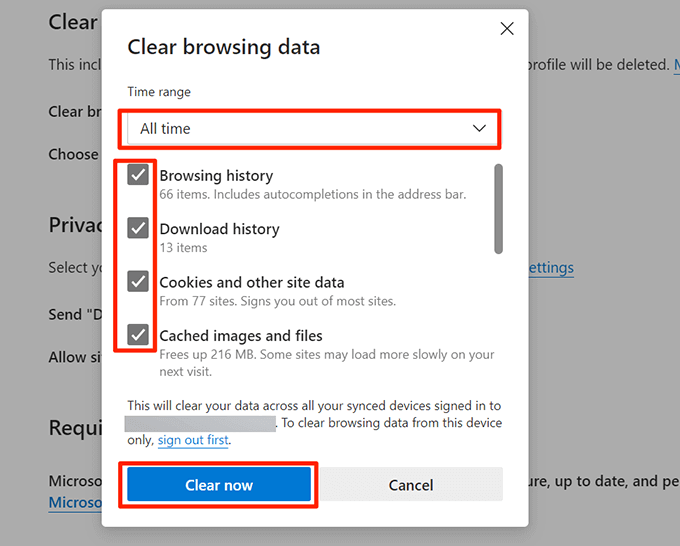 Marque todas las opciones que se muestran en esta ventana. Asegúrese de desplazarse hacia abajo para que pueda verificar todas las opciones. Seleccione Limpiar ahora en la parte inferior para borrar sus datos de Edge. Reinicia Edge y comprueba si funciona correctamente.
Marque todas las opciones que se muestran en esta ventana. Asegúrese de desplazarse hacia abajo para que pueda verificar todas las opciones. Seleccione Limpiar ahora en la parte inferior para borrar sus datos de Edge. Reinicia Edge y comprueba si funciona correctamente.
Analiza Windows 10 en busca de virus y malware
Si un virus infecta tu PC con Windows 10, es posible que Edge se bloquee o no se cargue correctamente. Windows 10 incluye la herramienta Microsoft Defender Antivirus que puede usar para deshacerse de virus y malware de su computadora.
Ejecute una comprobación de virus con este programa antivirus, elimine los virus que encuentre y Edge debería funcionar en su PC:
Cierre Microsoft Edge si se está ejecutando en su PC. Abra el menú Inicio , busque Seguridad de Windows y seleccione Seguridad de Windows en los resultados de la búsqueda. 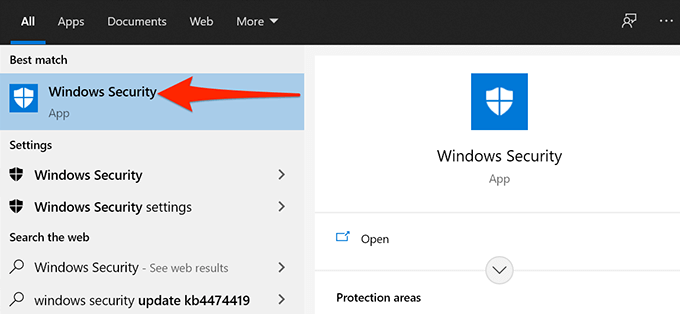 Seleccione Protección contra virus y amenazas .
Seleccione Protección contra virus y amenazas . 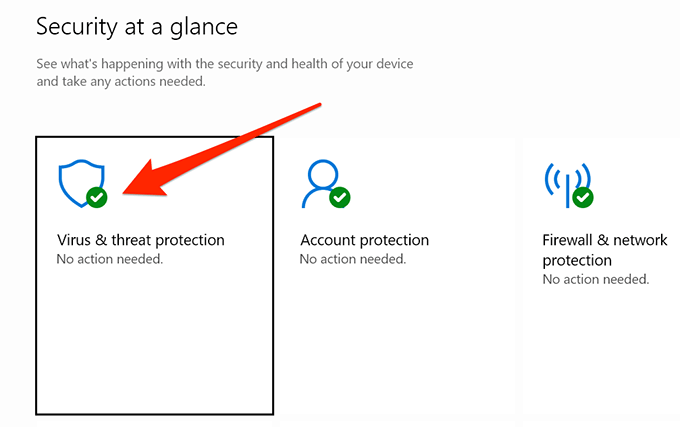 Seleccione Opciones de análisis .
Seleccione Opciones de análisis . 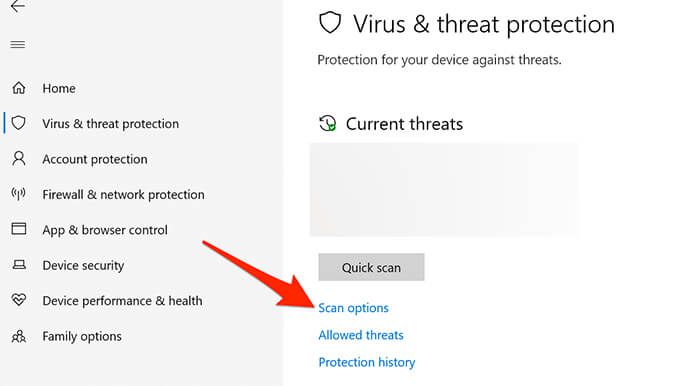 Seleccione la opción Análisis completo . Seleccione Escanear ahora en la parte inferior para comenzar a escanear su PC. Esto puede tomar un tiempo.
Seleccione la opción Análisis completo . Seleccione Escanear ahora en la parte inferior para comenzar a escanear su PC. Esto puede tomar un tiempo. 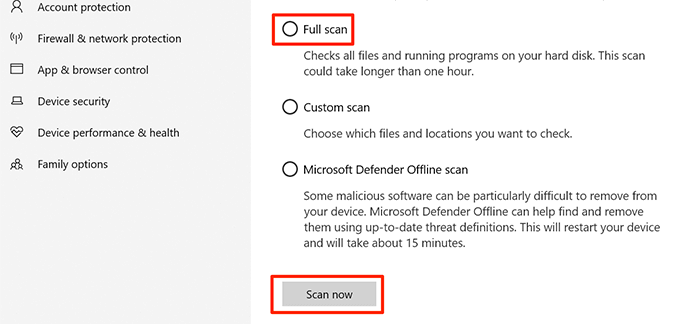
Actualiza Windows 10
Conserva tu PC actualizada con las últimas actualizaciones de Windows para garantizar un rendimiento óptimo y una experiencia sin errores con Edge.
Windows 10 hace que sea extremadamente fácil descargar e instalar nuevas actualizaciones . Puede realizar los siguientes procedimientos de reparación de Edge en su PC fácilmente.
Presione Windows + I para abrir la aplicación Configuración . Como alternativa, abra el menú Inicio , busque Configuración y seleccione Configuración . En Configuración , seleccione Actualización y seguridad en la parte inferior. 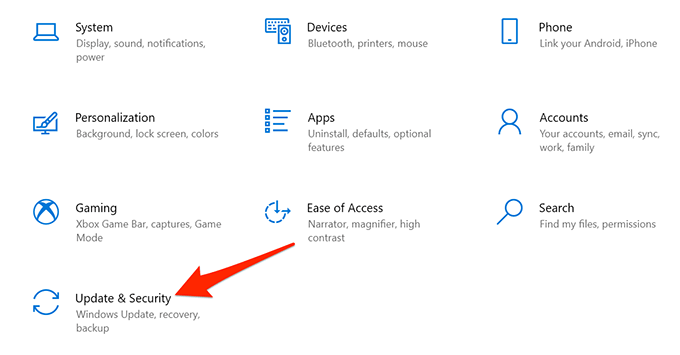 Seleccione Actualización de Windows en la barra lateral izquierda. Seleccione Buscar actualizaciones en el panel derecho y deje que Windows busque nuevas actualizaciones.
Seleccione Actualización de Windows en la barra lateral izquierda. Seleccione Buscar actualizaciones en el panel derecho y deje que Windows busque nuevas actualizaciones. 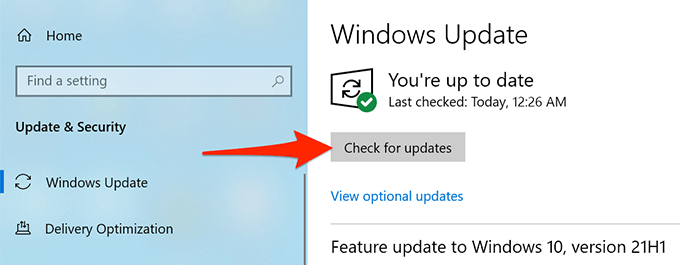 Si hay una actualización disponible, instálela en su PC. Reinicie su PC una vez que se haya instalado la actualización. Abra Edge y compruebe si funciona según lo previsto.
Si hay una actualización disponible, instálela en su PC. Reinicie su PC una vez que se haya instalado la actualización. Abra Edge y compruebe si funciona según lo previsto.
Reparar Microsoft Edge
Si los métodos anteriores no funcionan, puede usar la herramienta de reparación Microsoft Edge incorporada de Windows 10 para reinstalar Edge y reparar la mayoría de los navegadores asuntos. La reinstalación de Edge no elimina los datos de navegación ni la configuración del navegador. La ejecución de esta herramienta requiere una conexión a Internet activa.
Para comenzar a reparar Microsoft Edge:
Presione las teclas Windows + I simultáneamente para abrir la aplicación Configuración . Seleccione la opción Aplicaciones 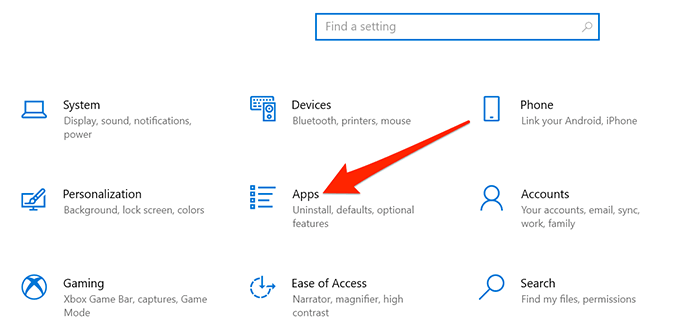 Seleccione Aplicaciones y funciones de la barra lateral izquierda.
Seleccione Aplicaciones y funciones de la barra lateral izquierda. 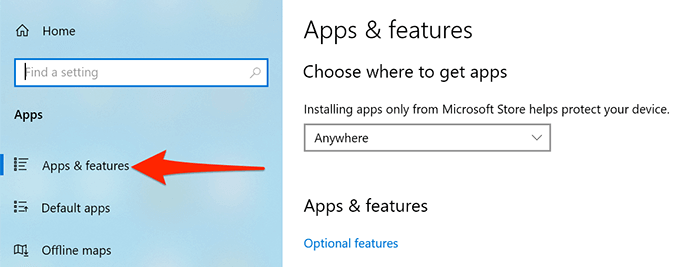 Desplácese hacia abajo en el panel derecho hasta que vea Microsoft Edge . Seleccione Microsoft Edge en la lista de aplicaciones y luego seleccione Modificar .
Desplácese hacia abajo en el panel derecho hasta que vea Microsoft Edge . Seleccione Microsoft Edge en la lista de aplicaciones y luego seleccione Modificar . 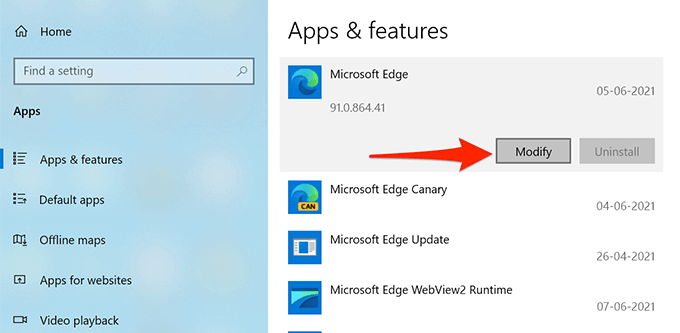 En el mensaje Control de cuentas de usuario que aparece, seleccione Sí . Se abre una nueva ventana con el título Reparar Microsoft Edge . Aquí, seleccione la opción Reparar .
En el mensaje Control de cuentas de usuario que aparece, seleccione Sí . Se abre una nueva ventana con el título Reparar Microsoft Edge . Aquí, seleccione la opción Reparar . 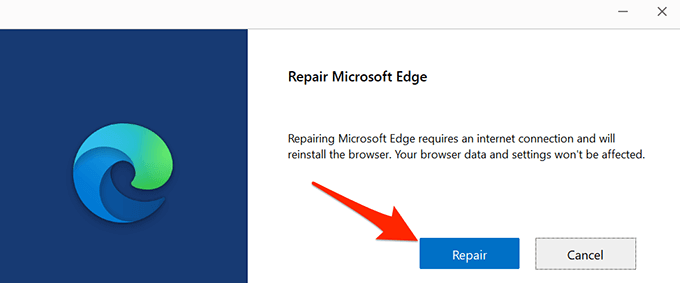 Espera a que la herramienta reinstale Edge en tu PC. Una vez que la herramienta haya reinstalado Edge, abra Edge y vea si aún experimenta algún problema con este navegador.
Espera a que la herramienta reinstale Edge en tu PC. Una vez que la herramienta haya reinstalado Edge, abra Edge y vea si aún experimenta algún problema con este navegador.
Es de esperar que Microsoft Edge esté libre de errores en su PC con Windows 10. Si este es realmente el caso, háganos saber qué método funcionó para usted en los comentarios a continuación.